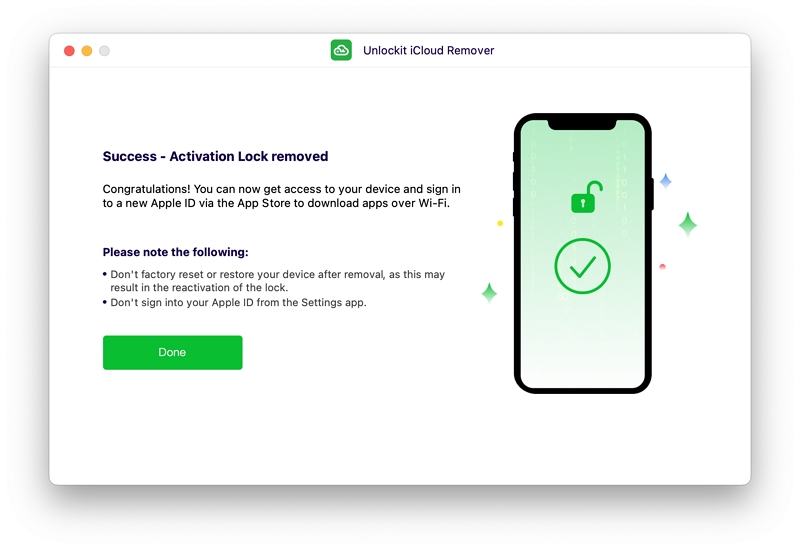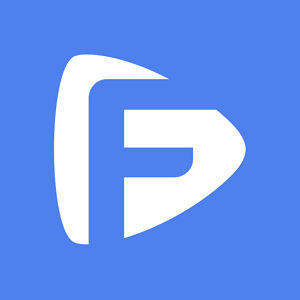Voici un aperçu complet de la procédure pour contourner le verrou propriétaire iPhone/iPad et le verrou d'activation iCloud sans mot de passe grâce au déverrouilleur iCloud d'Unlockit.
Vous trouverez ici un guide vidéo et les étapes à suivre afin de contourner le verrou propriétaire sur iPhone, iPad et iPod touch fonctionnant sous iOS 17.0 à iOS 17.5.
Commencez par télécharger le déverrouilleur iCloud d'Unlockit sur votre Mac et commencez l'installation. Lorsqu'elle est installée, ouvrez l'application Unlockit.
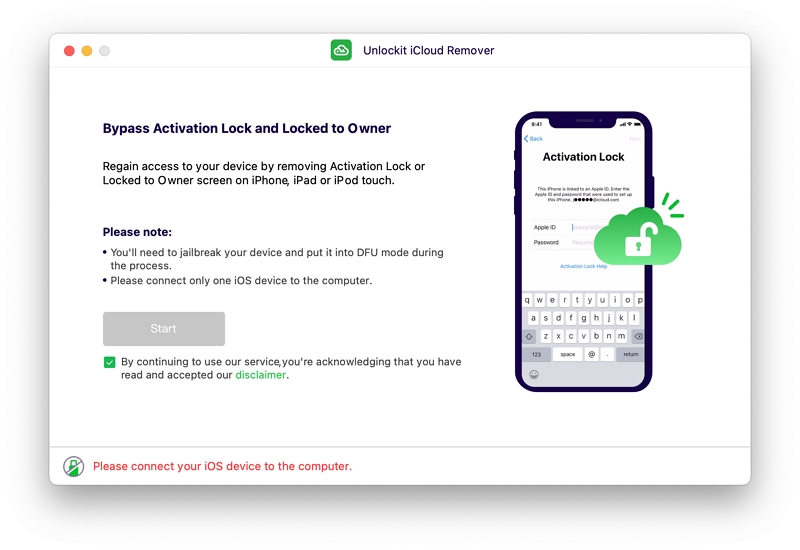
Nous vous conseillons vivement de lire d'abord la clause de non-responsabilité. Ensuite, connectez votre iPhone, iPad ou iPod touch à votre Mac avec un câble USB, et vérifiez que vous disposez d'une connexion fiable et sécurisée avant de continuer. Lorsque votre appareil est connecté, appuyez sur « Démarrer » pour commencer.
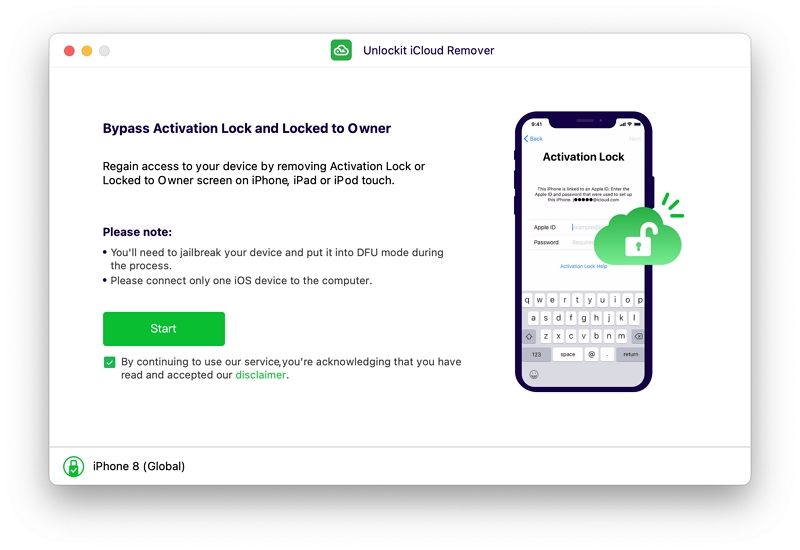
Pour effectuer le déblocage de votre appareil et prévenir la corruption du système après la réinitialisation, Unlockit fera automatiquement passer votre appareil en mode récupération.
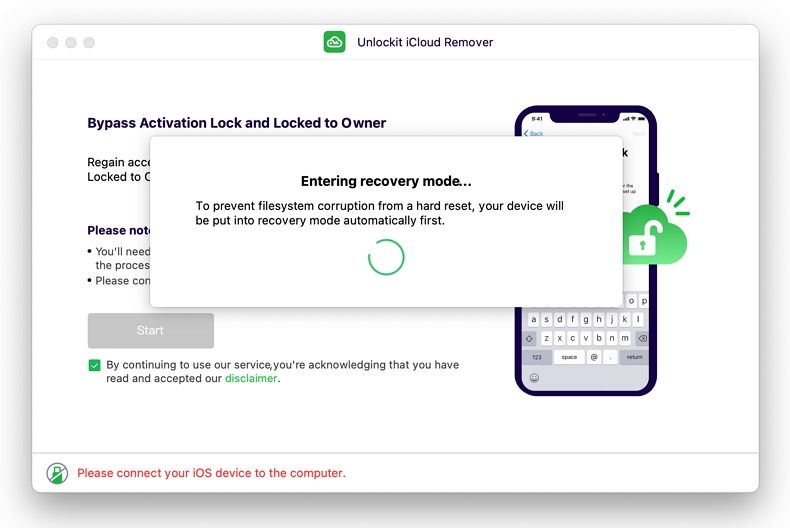
Ensuite, vous devrez manuellement faire passer votre appareil en mode DFU en suivant les instructions fournies à l'écran.
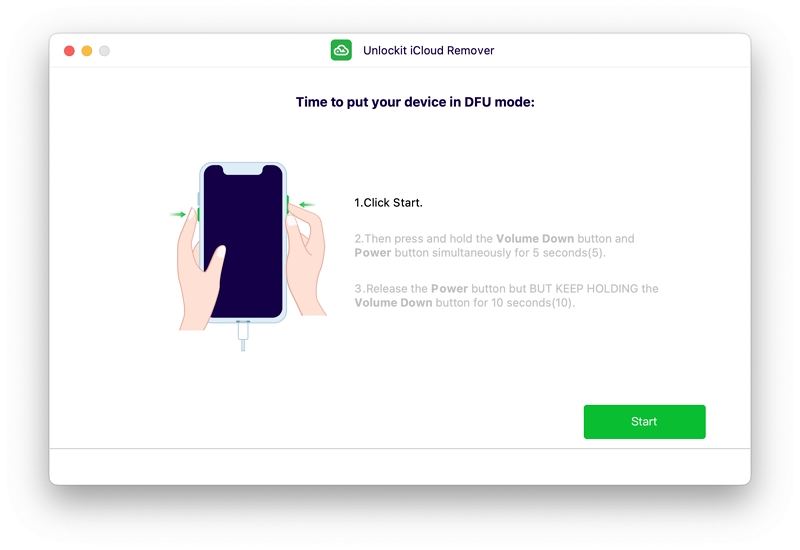
Lorsque votre appareil est en mode DFU, le logiciel commencera le processus de déblocage.
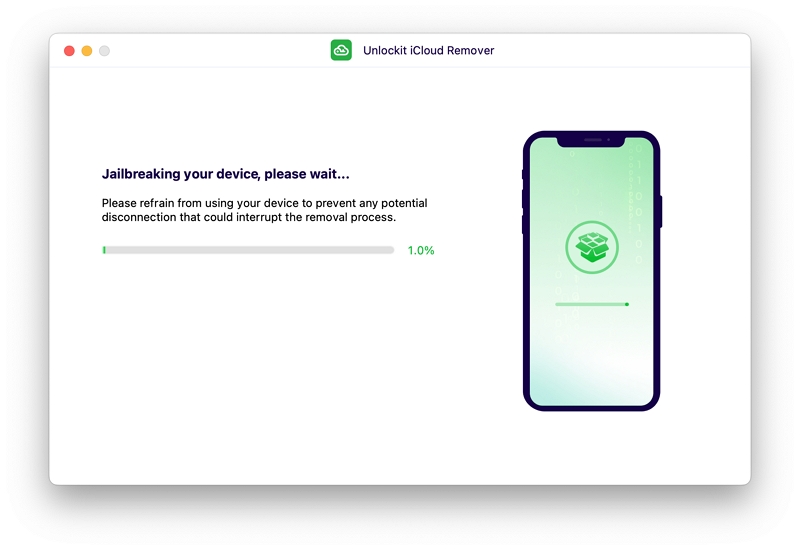
Lorsque le déblocage est complété, votre appareil redémarrera automatiquement. Si ce n'est pas le cas, forcez le redémarrage manuellement, puis cliquez sur Suivant pour continuer.
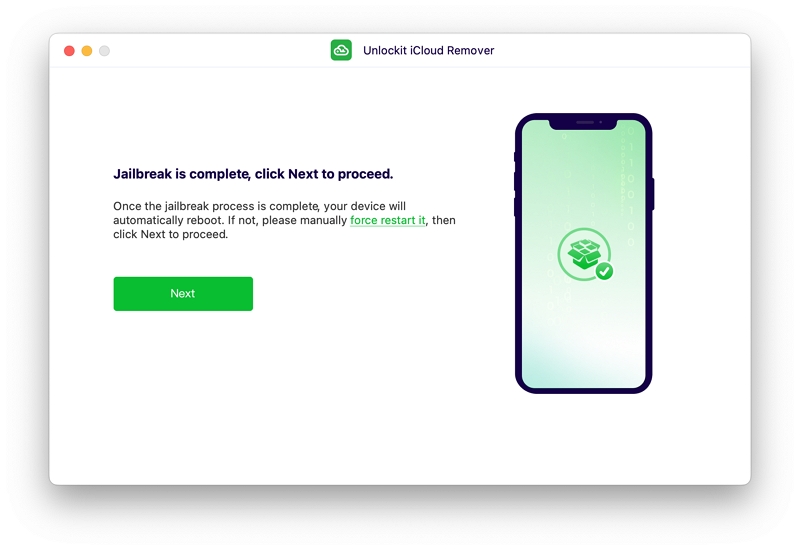
Attention : Si Unlockit affiche « L'appareil n'est pas en mode normal », veuillez redémarrer votre appareil pour entrer en mode normal. Si votre appareil est bloqué en mode de récupération, cliquez sur « Sortir du mode de récupération » pour continuer.
Ensuite, l'application Unlockit fera à nouveau passer votre appareil en mode récupération automatiquement. Finalement, afin de pouvoir effectuer le contournement du verrou d'activation, vous devrez une fois de plus faire passer votre appareil en mode DFU.
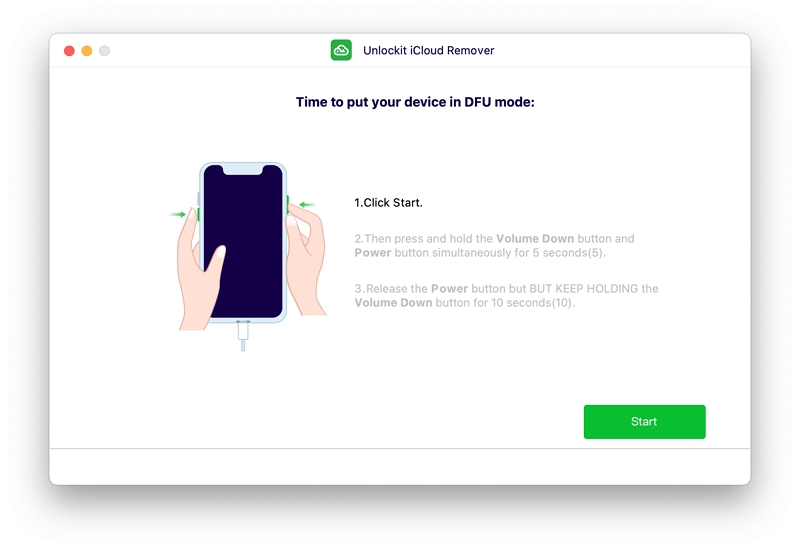
Ensuite, vérifiez les informations de votre appareil et cliquez sur « Commencer à supprimer ».
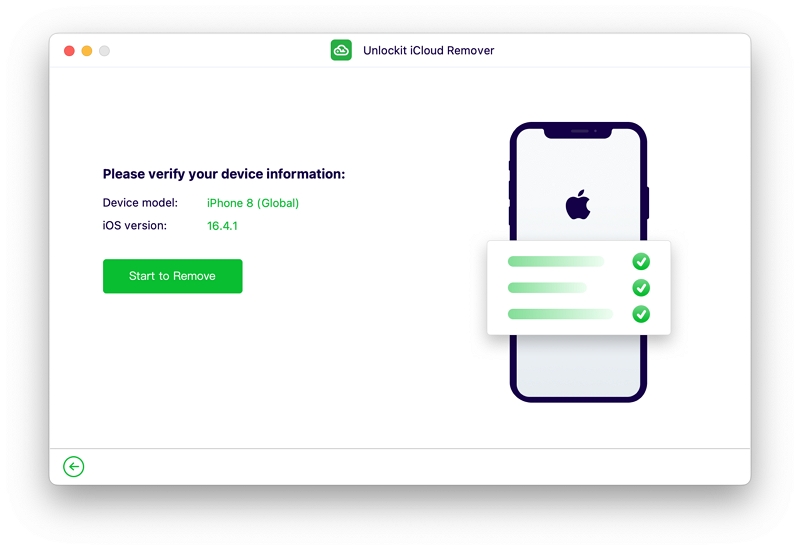
Le processus de contournement commencera immédiatement. En général, cela prend environ 5 minutes. Une fois le processus complété, le verrou d'activation aura été retiré de votre appareil.
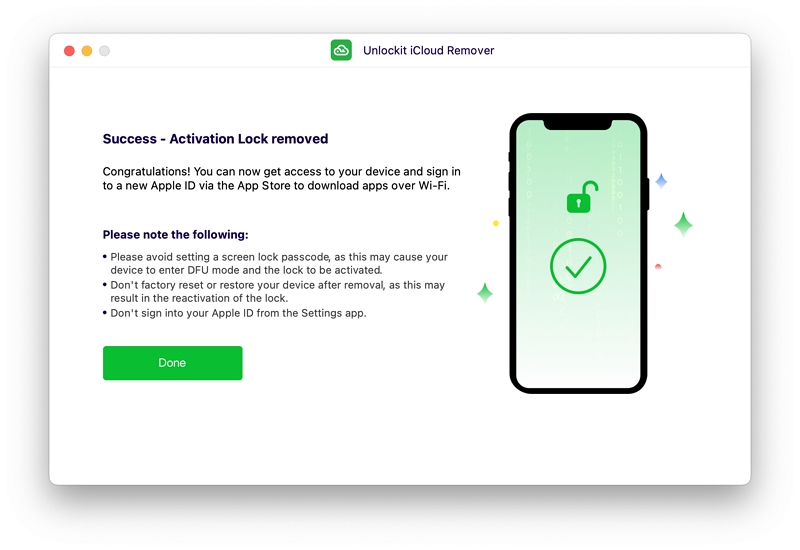
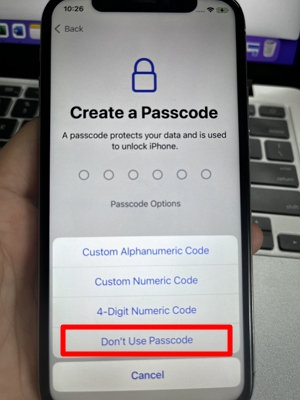
Ce guide simple et étape par étape vous aidera à contourner le verrou d'activation d'iOS 15.0 à iOS 15.7.6 sur votre Mac avec le déverrouilleur iCloud Unlockit.
Premièrement, téléchargez et lancez l'application Unlockit sur votre ordinateur.
Ensuite, connectez votre appareil iOS à l'ordinateur et cliquez sur le bouton « Démarrer » pour continuer.
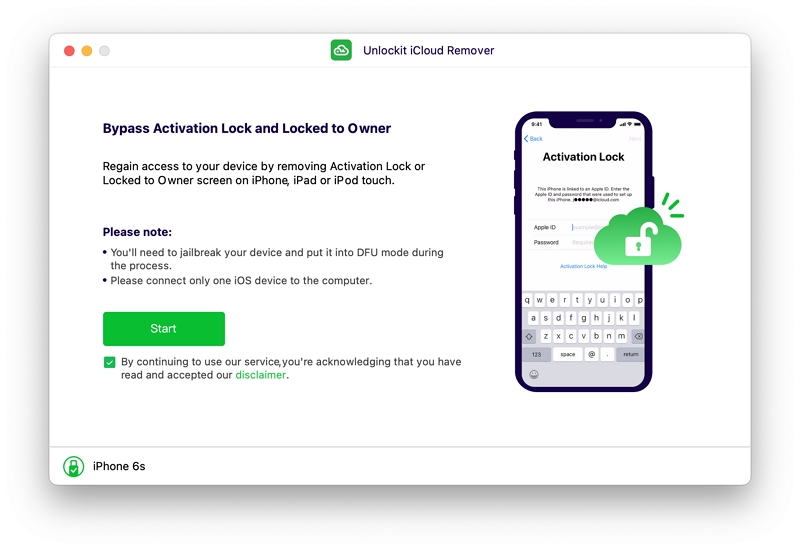
Ensuite, Unlockit vous demandera de faire passer manuellement votre appareil en mode DFU. Tapez simplement sur le bouton « Démarrer » et suivez le guide à l'écran pour commencer.
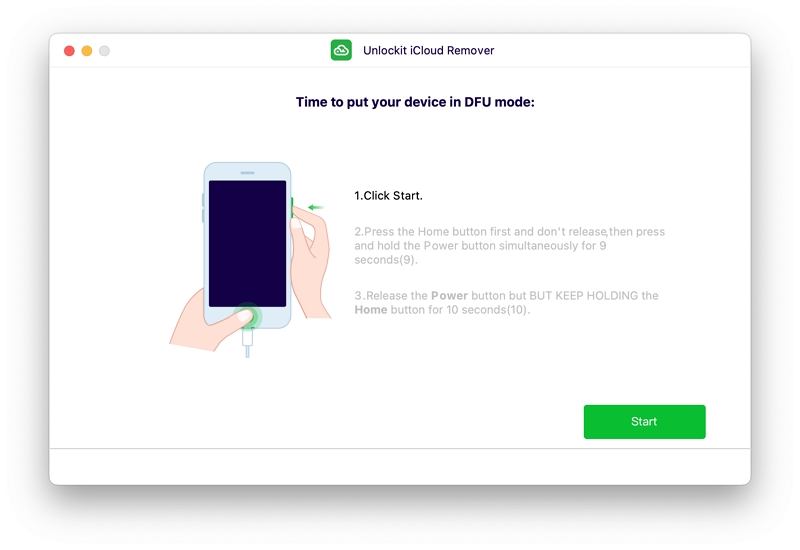
Lorsque votre appareil est passé en mode DFU, vérifiez les informations de votre appareil en tapant sur le bouton « Commencer à supprimer », puis le processus de contournement commencera immédiatement.
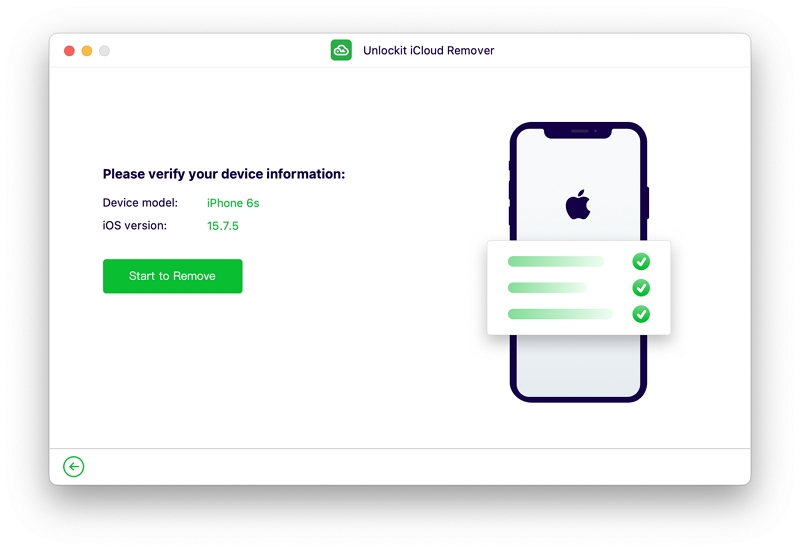
En général, le processus prend environ 5 minutes. Lorsque terminé, le verrou d'activation aura été retiré avec succès.
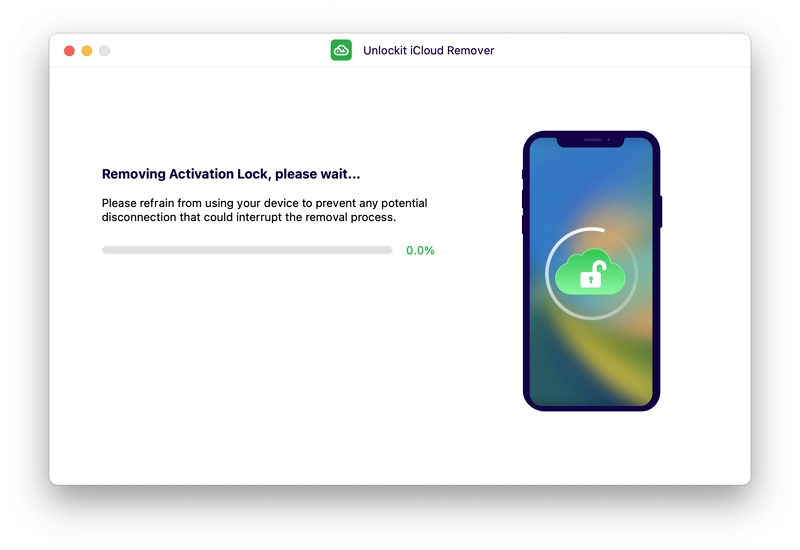
Cette partie est spécialement conçue pour contourner le verrou d'activation sur les appareils fonctionnant sous iOS 12.0 à iOS 14.8.1, en utilisant un ordinateur Mac.
Commencez le processus en téléchargeant puis en lançant l'application Unlockit sur votre ordinateur.
Ensuite, connectez votre iPhone, iPad ou iPod touch verrouillé à votre Mac en utilisant un câble USB. Lorsque la connexion est effectuée, cliquez sur « Démarrer ».
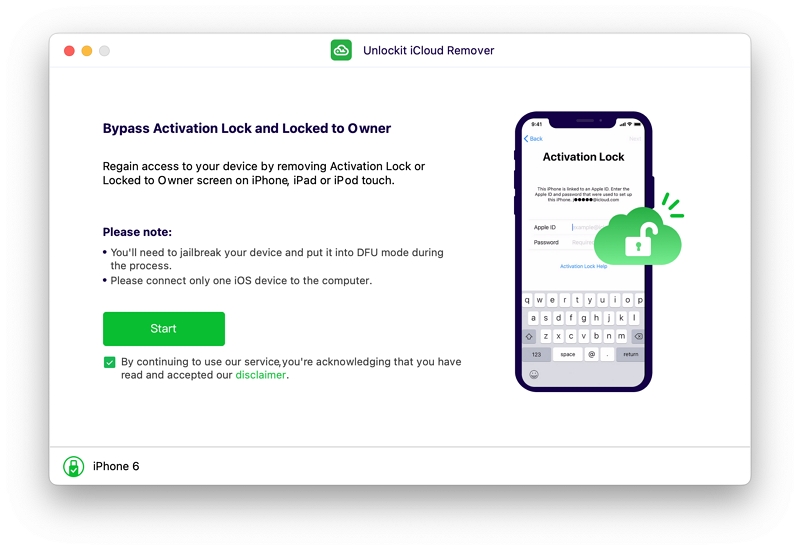
Unlockit téléchargera automatiquement l'outil de déblocage. Veuillez patienter.
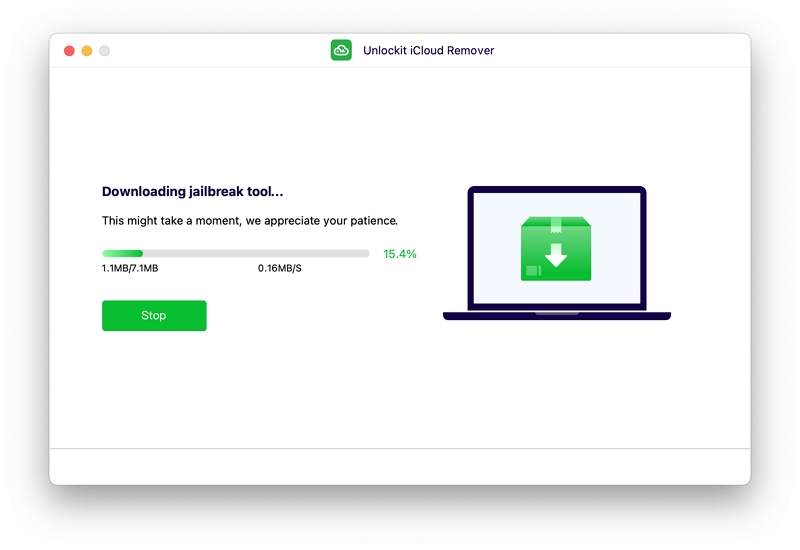
Lorsque le téléchargement de l'outil de déblocage est complété, cliquez sur « Déblocage ».
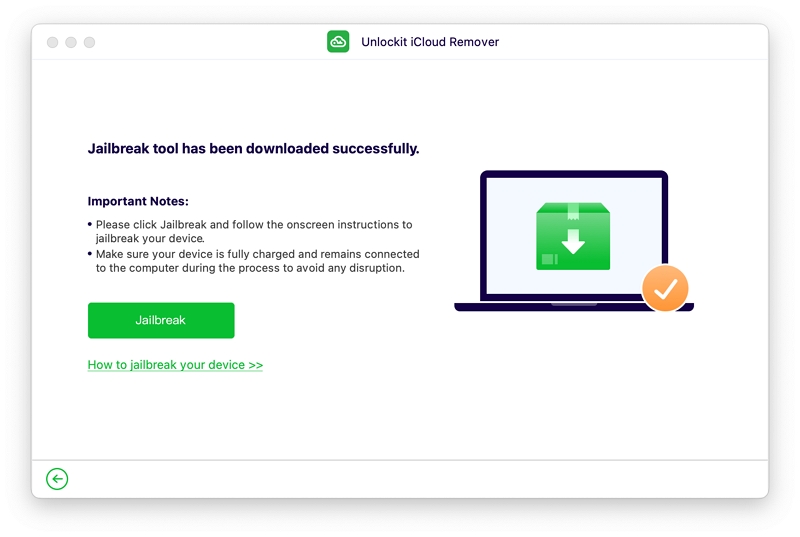
L'outil commencera alors à débloquer votre appareil iOS. Veuillez suivre le guide étape par étape pour débloquer votre appareil. Lorsque le déblocage est complété, cliquez sur « Suivant » pour confirmer.
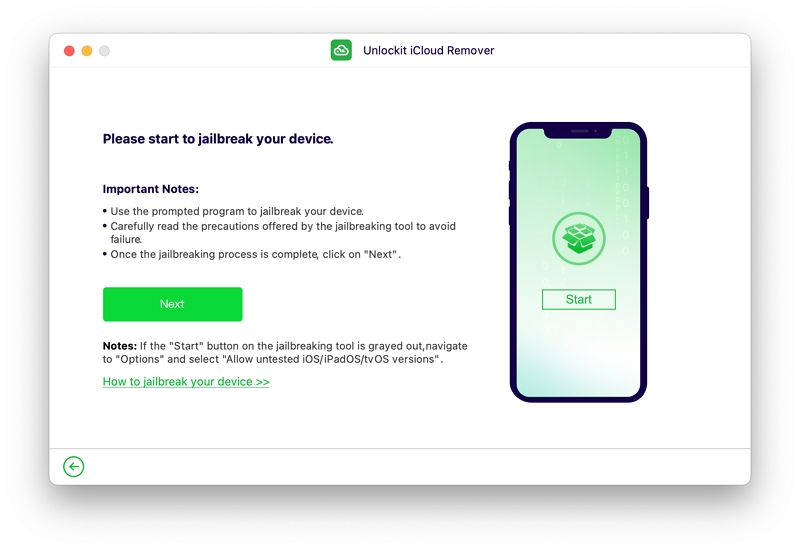
Vérifiez les informations de votre appareil et cliquez sur « Commencer à supprimer ». Unlockit commencera alors à retirer le verrou d'activation.
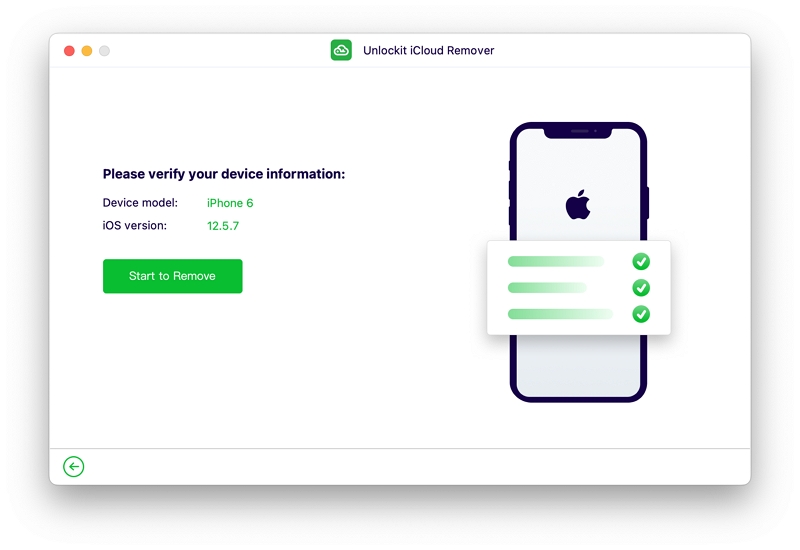
En quelques minutes seulement, votre appareil sera libéré du verrou d'activation !